
Помогаем выбрать самую быструю ручку и рассказываем, как прокачать технику письма. Это значительно повысит скорость на коротких дистанциях и выносливость в изматывающих письменных марафонах.
Что должно быть у хорошей ручки, подходящей для быстрой записи конспектов
Самый простой путь — заменить шариковую или гелевую ручку на роллер или перьевую. У этих ручек внутри жидкие чернила. Они поступают на бумагу быстрее, чем паста, которой заполнены стержни в шариковых и гелевых. За счет этого значительно увеличивается скорость письма. И рука меньше устаёт.
К сожалению, далеко не всем подходит простой вариант технической замены. Давайте разберём, как из сотни прекрасных ручек, выбрать ту, у которой есть суперсила для быстрого письма.
Присмотримся к деталям. У такого пишущего инструмента:
Мягкий ход
Чем больше усилий приходится прилагать во время письма, тем быстрее устаёт рука. Скорость стремительно падает. Приходится останавливаться, трясти ладонь, сжимать и разжимать пальцы. Чтобы хотя бы немного снять напряжение и боль.
Самый тяжелый случай — это дешёвые шариковые ручки с некачественной пастой. На них нужно давить всем весом, чтобы пропусков на письме было меньше. Иначе ничего не разберёшь. В лайтовых ситуациях ручка царапает и тянет бумагу — запястье напрягается, а скорость письма снижается.
Как избежать этого? Напишите любую закорючку на бумаге. И сразу станет ясно: этот инструмент поможет развить скорость или будет буксовать на каждом слове.
Толщина линии 0.6 мм и меньше
Ручки с толщиной линии 0.9 мм и 0.7 мм рекомендуют первоклассниками. Ими легко писать крупные буквы, делать подчеркивания. Для ситуаций, когда требуется большая скорость и выносливость больше подходят ручки, оставляющие тонкий след на бумаге. Они требуют меньшего нажима. С такой ручкой легко писать мелкие компактные буквы. Это особенно актуально, когда текст приходится ужимать, чтобы уместить в рамки экзаменационной формы.
Манжетка в зоне захвата
Удобная зона захвата — стратегический объект. Сложно переоценить влияние хорошего захвата ручки на красоту почерка, скорость письма и выносливость пальцев. Хуже всего с этими задачами справляются ручки с маленьким диаметром корпуса. Пальцы приходится напрягать, чтобы удержать эту тростиночку.
Ручки с большим диаметром корпуса значительно удобней. Они не выскальзывают во время письма. Не надо напрягаться, чтобы их удержать. Лучший вариант — ручка с большим диаметром корпуса и мягкой, силиконовой или резиновой манжеткой в зоне захвата.
Прочность
Когда пишешь с сумасшедшей скоростью и весь сосредоточен на экзамене, меньше всего ждёшь подвоха от ручки. Именно в такие моменты нежданно-негаданно происходят форс-мажоры. Вылетает шарик из шариковой или гелевой ручки, бывает, с треском крошится кончик корпуса. Такие сюрпризы обычно преподносят дешёвые шариковые и гелевые ручки. Поэтому лучше выбрать что-то понадёжней.
Какой вид ручки лучше подходит для быстрого письма
Сложно сказать, что лучше — шариковая, гелевая, роллер, перьевая. Нет какого-то универсального решения. Это зависит от личных предпочтений, финансовых возможностей и в концов концов от требований экзаменаторов. Мы подготовили таблицу с достоинствами и недостатками разных видов ручек. Она поможет разобраться что к чему.
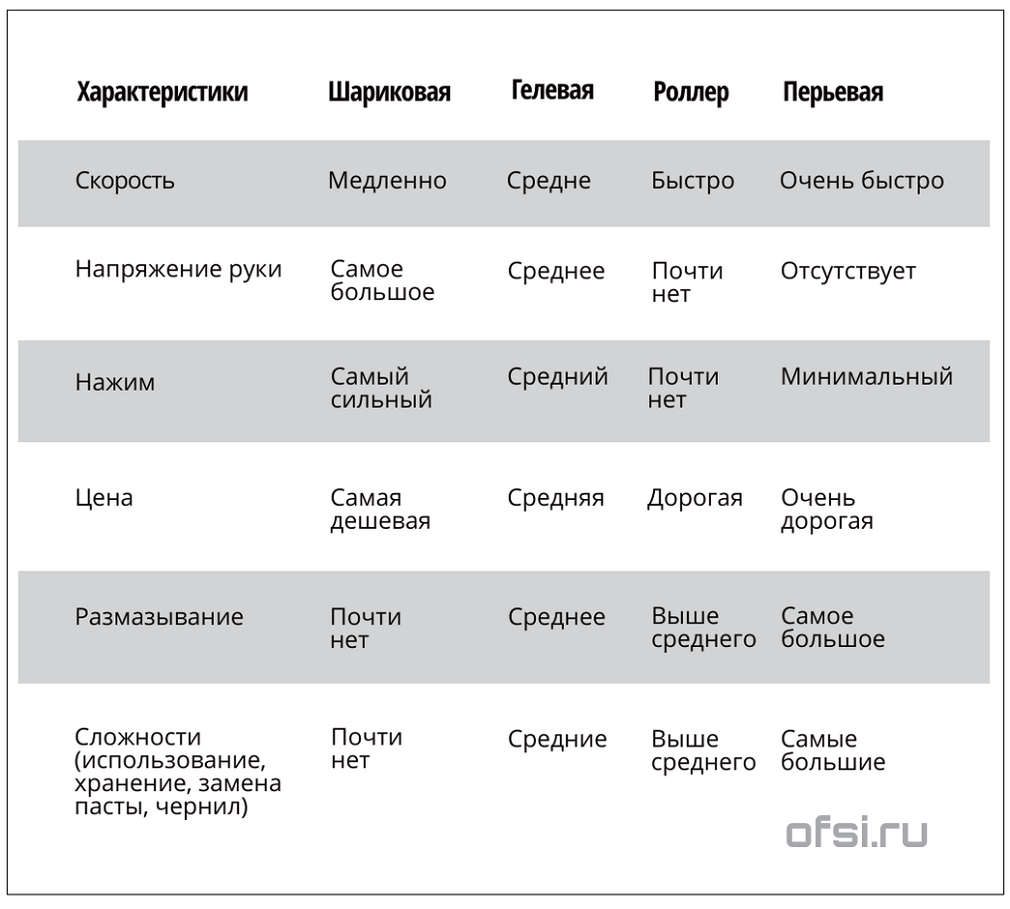
Сколько стоят ручки, которые увеличивают скорость письма
Цены на хорошую ручку для экзаменов и лекций — разные, начинаются от 100 рублей.
Если выбираете роллер, присмотритесь к Pilot BXRT-V5. У него большой диаметр корпуса, мягкая прорезиненная манжетка в зоне захвата, толщина линии 0.35. Мягкий ход, как у всех роллеров, потому что в стержне не вязкая паста, а жидкие чернила.
Шариковая ручка UNI JetStream создана именно для быстрого письма. Паста высыхает на бумаге за 1 секунду. У шарика нет шанса выскочить, потому что пишущий узел сделан из карбида вольфрама. (Того самого вольфрама, который раньше выдерживал электрическое напряжение в лампах накаливания). Толщина линии 0.24 мм. На корпусе ручки есть резиновая манжетка.
Если вдруг приходится не только писать, но и стирать написанное, для этих случаев есть Pilot BL-FR7 Frixion. Это не совсем та же ситуация, что с карандашом. Чернила не исчезают навсегда. Они становятся бесцветными.
И для левшей есть ручка для быстрого письма STABILO Left Right, треугольная, с резиновой манжеткой и толщиной линии 0.4 мм. Её создавали, чтобы предотвращать напряжение и усталость в руке во время письма.
Простые лайфхаки, как научиться писать ещё быстрее
Поработайте с правильным захватом
Детей учат, как держать ручку, чтобы пальцы меньше уставали. Мы рассказывали об это в статье про ручки для первоклассников. Для закрепления новой привычки нужно время. А прямо сейчас можно отказаться от дешёвых ручек с маленьким диаметром корпуса. Перейдите на большой диаметр корпуса с мягкой манжеткой. Сразу почувствуете облегчение.
Разгрузите запястье
Когда во время письма перемещаете руку из стороны в сторону, используйте всё предплечье, а не только запястье. (Да, оказывается, так можно было). Это избавит от напряжения, боли в запястье. Будете чувствовать себя комфортнее, повысите выносливость вр время многочасовых записей.
Сядьте правильно
Этому учили в первом классе. Но почему-то у большинства пролетело мимо ушей. Поэтому повторим. Когда часть предплечья свободно висит над столом, идёт большая нагрузка на запястье. Если во время письма положить всё предплечье на стол, напряжение в руке сразу уменьшится.
Научитесь писать второй рукой
Это полезно, удобно и просто развивает мозг. Начать тренировки можно с простого: управлять компьютерной мышью той рукой, которой раньше этого не делали. Переворачивайте ей страницы книги, стирайте ластиком, подчёркивайте маркером. Постепенно можно стать амбидекстром (и левша, и правша одновременно) и во время письма переключаться с уставшей руки на отдохнувшую. В общем, вариант для тех, кто не ищет лёгких путей.
Автор: Людмила Каменева.

Как быстро научиться печатать вслепую
Советы и тренажеры, которые помогут освоить навык слепой печати и научиться быстрее набирать текст на клавиатуре
Не любит терять время зря
Содержание
Умение быстро печатать пригодится не только для подготовки презентаций, отчетов и лекций — это еще и полезно для здоровья: разгружаются запястья и улучшается мелкая моторика. Выяснили, как правильно тренироваться, чтобы научиться печатать, не глядя на клавиатуру.
С чего начать
Первое — нужно избавиться от привычки набирать текст указательными пальцами. Важно не просто не смотреть на клавиатуру, а печатать, задействуя все десять пальцев.
Учиться лучше на устройстве, которое вы используете чаще всего: например, на личном компьютере. Это удобнее, потому что интуитивно расположение клавиш вы уже знаете и тактильные ощущения будут привычными.
У большинства клавиатур для ПК и ноутбуков стандартизированная раскладка, поэтому начальная постановка рук универсальная, отличается только расположение вспомогательных клавиш, например Alt и Caps Lock.
Под каждый палец на клавиатуре отведена своя «зона», по 6–8 символов. Например, указательным пальцем левой руки нужно набирать буквы К, Е, А, П, М, И и цифры 5 и 6. Таким образом, каждый палец «отвечает» за те клавиши, до которых им удобно дотягиваться. Это сводит к минимуму движение рук по клавиатуре и экономит время.

В разных описаниях метода клавиши, отведенные под определенные пальцы, могут незначительно отличаться
Вот как распределяются клавиши в русской раскладке:
- левый указательный палец — а, п, к, е, м, и, 4, 5, 6;
- правый указательный палец — о, р, н, г, т, ь, 7;
- левый средний палец — у, в, с, 3;
- правый средний палец — ш, л, б, 8;
- левый безымянный палец — ц, ы, ч, 2;
- правый безымянный палец — щ, д, ю, 9;
- левый мизинец — й, ф, я, 1, 2, ё, Caps Lock, Shift, Ctrl, Tab, Alt;
- правый мизинец — з, ж, э, х, ъ, 0, Enter, Backspace, Shift, Ctrl, Alt;
- большие пальцы обеих рук — пробел.
Стартовая позиция: пальцы рук расположены на клавишах ФЫВА и ОЛДЖ, запястья лежат ниже клавиш и в процессе набора текста практически не двигаются. Это не строгое правило, в дальнейшем можно использовать любое удобное вам положение, но начинать лучше так.

Для удобства на клавишах А и О производители делают небольшие выступы, чтобы можно было быстро их найти и указательными пальцами
Сначала — раскладка, потом всё остальное
В самом начале печатать будет трудно и вы будете набирать текст медленно. Главное — не сдаваться, выучить комбинации «палец — клавиша» и побольше упражняться. Процесс немного напоминает танец: когда пробуешь первый раз, движения неловкие, но со временем они становятся более плавными, и потом всё получается на автомате.
Многие рекомендуют заклеивать клавиатуру бумажным скотчем или использовать специальную — без раскладки на клавишах, чтобы не подглядывать лишний раз. Но такой совет работает, только если схема раскладки уже отскакивает от зубов и нужно просто закрепить результат.
Проще всего держать рядом распечатанную схему раскладки и сверяться с ней, постепенно запоминая расположение пальцев, или заниматься на специальных онлайн-тренажерах — о них дальше.
Какие тренажеры использовать, чтобы научиться печатать быстрее
Одновременно выполнять рабочие задачи и учиться печатать вслепую будет сложно, поэтому лучше выделять на занятия немного свободного времени каждый день. Начинайте печатать с комбинаций букв или слов, а не целых предложений, чтобы привыкнуть. Вот несколько сервисов, которые помогут освоить скоропечать.
Stamina. На сайте есть целый раздел с теоретическими статьями и онлайн-тренажер с разными режимами. Можно сначала печатать комбинации букв, чтобы запомнить, каким пальцем куда нажимать, потом — отдельные слова, а только потом — длинные предложения. Доступные языки: русский, английский, итальянский, испанский, португальский, немецкий и французский.
Сервис бесплатный, а чтобы следить за прогрессом и сохранять свою статистику, нужно зарегистрироваться.
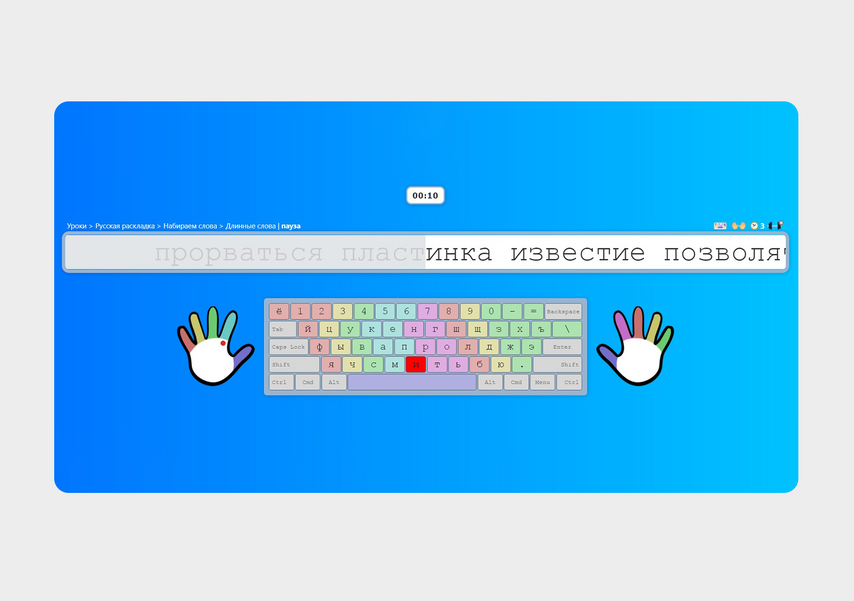
В уроках на клавиатуре не только показаны пальцы, которыми нужно нажимать на букву, но и вся раскладка покрашена в цвета по зонам. При желании подсказки на экране можно скрыть
Klava.org. Очень простой онлайн-тренажер, в котором можно печатать на русском, английском и украинском языках и даже тренироваться писать на JavaScript, Python и других языках программирования.
На экране дублируется клавиатура, а указатель в виде руки подсказывает, каким пальцем какую клавишу нужно нажать. Можно выставлять уровень сложности и засекать время, потраченное на набор текста. При желании клавиатуру с подсказками на экране можно скрыть.
Из минусов — нет описания раскладки или теоретических уроков, поэтому комбинации «палец — клавиша» придется учить в процессе печати или скачать на другом ресурсе.
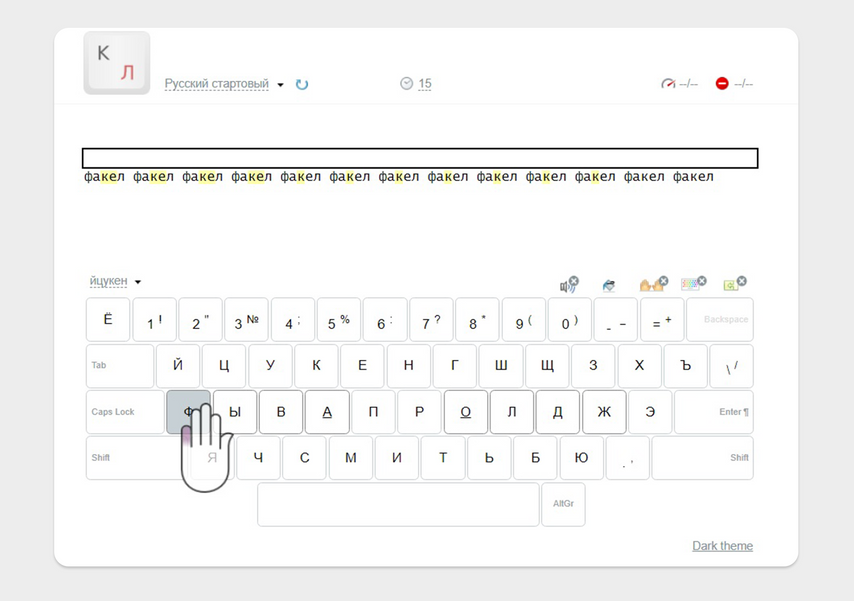
Схематичная рука на экране показывает, каким пальцем нужно нажать клавишу
RapidTyping. Здесь можно не только печатать на скорость, но и проходить обучающие курсы, и проверять свой уровень в специальном разделе с тестами. Сервис доступен на нескольких языках: русском, английском, итальянском, венгерском и греческом.
Программу можно бесплатно скачать на компьютер и проходить уроки разных уровней — от «Новичка» до «Профессионала». Все уровни доступны сразу, их можно переключать по своему усмотрению. Еще в RapidTyping можно загружать свои тексты и тренироваться на них.
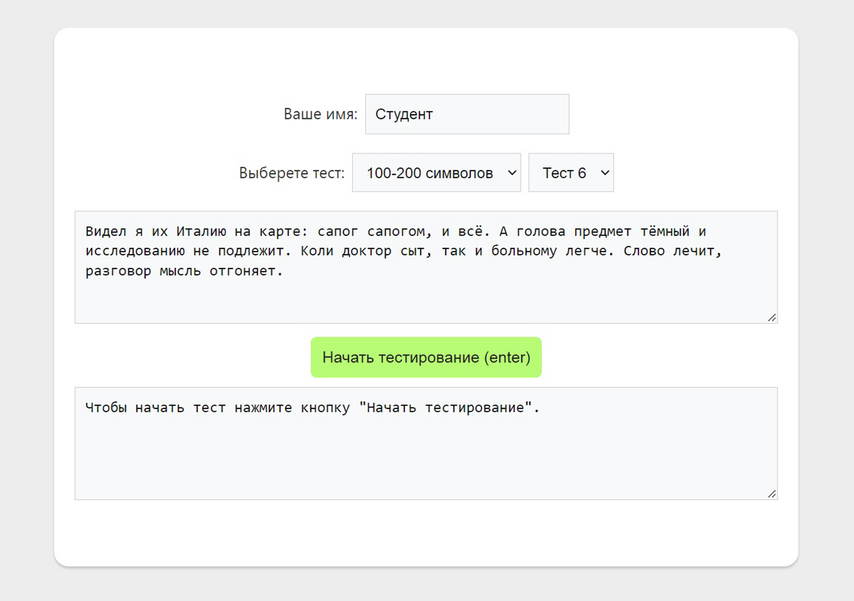
В разделе «Тестирование» можно проверить, насколько быстро вы печатаете, набрав предложенный текст, и сравнивать результаты в процессе обучения
Клавогонки. Сервис, где можно соревноваться с другими участниками в онлайн-заездах на скоропечатание. По мере повышения рейтинга игроки получают ранг, например Профи или Гонщик, и покупают новые машины.
Играть можно в разных режимах: печатать на скорость отрывки из книг, случайные комбинации букв или стараться набрать наибольшее количество слов за определенный отрезок времени.
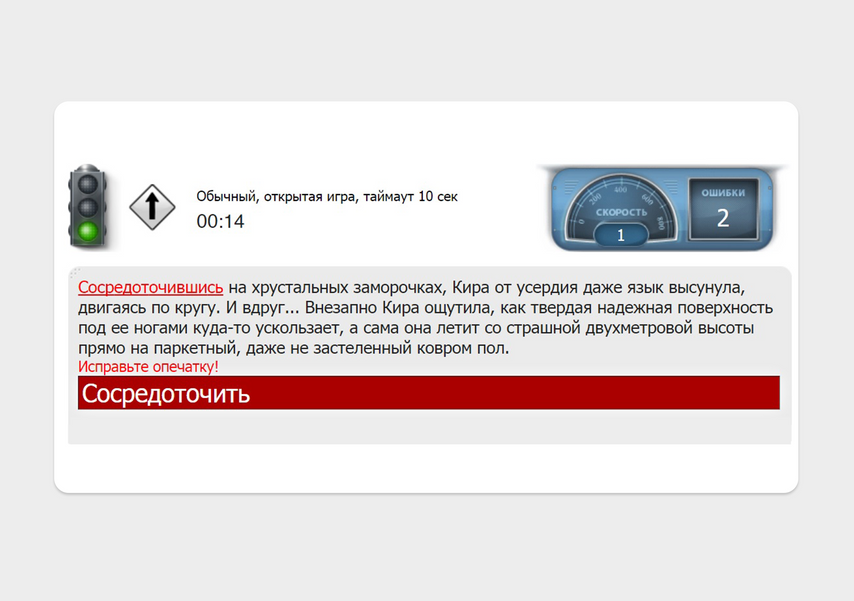
Можно тренировать не только скорость, но и правильность написания: сервис не даст печатать дальше, пока вы не исправите ошибку
Кратко: как новичку быстрее освоить слепую печать
- Сначала выучите расположение клавиш и пальцев и запаситесь терпением. Первое время будет непривычно, но это нормально. Дайте себе время на занятия и не старайтесь запомнить все клавиши за пару дней.
- Начинайте тренировки с простых комбинаций букв и слов, а не объемных текстов. Когда пальцы привыкнут печатать в таком положении, можно переходить к текстам подлиннее: в онлайн-тренажерах для этого предусмотрены разные режимы.
- Когда запомните расположение пальцев, старайтесь реже смотреть на клавиатуру, чтобы тренировать мышечную память. Для этого можно выключить подсказки на экране онлайн-тренажера или просто заклеить буквы на клавиатуре бумажным скотчем.
- Учитесь на устройстве, которым чаще всего пользуетесь, например личном ноутбуке. Это удобнее, потому что интуитивно расположение клавиш вы уже знаете и тактильные ощущения будут привычными.
Преимущества быстрой печати
В наши дни компьютер является не только основным рабочим инструментом большинства людей во всем мире. Сегодня это неотъемлемый инструмент практически во всех сферах нашей жизни. И, чтобы пользоваться этим инструментом максимально эффективно, каждому может пригодиться техника слепой печати, освоив которую вы не только получите превосходное преимущество при трудоустройстве, но также, несомненно, сможете повысить вашу эффективность при использовании компьютера в повседневной жизни и сэкономите уйму свободного времени для других дел.
Фото: Pixabay
Начать мы рекомендуем с бесплатных тестов для проверки вашей скорости печати, которые помогут узнать ваш текущий уровень навыка. Результаты такой проверки станут для вас некой точкой отсчета, с помощью которой в дальнейшем вы сможете сравнивать результаты прогресса обучения. В процессе обучения можно периодически возвращаться к подобным тестам, чтобы вы видели как улучшаются ваши показатели, а новые результаты послужат для вас дополнительной мотивацией при достижении цели в скорости печати.
Бесплатные тесты на скорость печати
-
Ratatype — это один из популярных на сегодняшний день онлайн-сервисов для проверки скорости печати. После прохождения теста, вы можете получить сертификат о вашем текущем уровне навыка печати, который затем сможете использовать в своих целях, например, при трудоустройстве. Также на сайте представлен рейтинг лучших результатов участников, который подключает игровой соревновательный эффект.
-
BrainApps. Еще один сервис, который поможет вам проверить скорость вашей печати с помощью набора текста об удивительных фактах со всего света, что делает процесс прохождения теста ещё интереснее.
-
RapidTyping — онлайн сервис RapidTyping предлагает для теста на выбор один из 36 текстов. Для сравнения и дополнительной мотивации на сайте представлена таблица с результатами других участников, а также рейтинг чемпионов месяца по скорости печати.
Как научиться быстро печатать на клавиатуре: тренажеры-программы для компьютера
Основное преимущество программ для обучения технике слепой печати в том, что после их установки на свой компьютер, вы сможете обучиться этому навыку даже в отсутствии интернет-соединения.
-
«Stamina» — бесплатная программа, которая с 2000 года пользуется огромной популярностью у многих, кто решил освоить десятипальцевый метод набора текста. Помимо стандартных уроков, программа имеет встроенный редактор текста, который позволяет вам добавлять свои тексты или отдельные фразы.
После прохождения пользователям доступна статистика, в которой указаны текущая скорость печати и процент ошибок.
Процесс обучения сопровождается забавными звуками и шуточными высказываниями встроенного помощника, за что программа, однако, не раз подвергалась критике со стороны пользователей. Впрочем, при желании звуки можно отключить в настройках программы.
-
«Lim KeyBoard Pro». В бесплатной версии программы доступны базовые уроки на английском и русском языках. Отличие платной версии заключается в том, что после приобретения ключа активации, пользователями становится доступна игра «Клавиатурный самурай», а также печать фраз и предложений.
-
«VerseQ» — еще одна популярная программа для освоения десятипальцевого метода. Как обещают разработчики программы, уже через час после начала занятий, вы сможете овладеть техникой слепой печати на начальном уровне.
Отличительной чертой программы является то, что для обучения уже на начальном этапе используется вся клавиатура целиком, а не отдельные буквы, как это реализовано в большинстве подобных программ.
Кроме этого, в обучении применяется техника запоминания так называемых «аккордов» — характерных часто используемых буквенных сочетаний. Удобно, что после начала курса программа собирает статистику наиболее проблемных для пользователя символов. Бесплатный курс доступен новым пользователям в течение первых семи дней.
Как научиться быстро печатать на клавиатуре: тренажеры онлайн
Для того, чтобы научиться быстро печатать вслепую, не обязательно устанавливать программы на свой компьютер. Если вы не хотите быть привязанным к определенному компьютеру при обучении, можно воспользоваться специальными онлайн-тренажерами, которые позволят вам проходить обучение в любом месте, где есть интернет и компьютер.
-
«СОЛО на клавиатуре» — онлайн-курс, автором которого является преподаватель факультета журналистики МГУ, известный журналист и психолог Шахиджанян В. В.
Курс состоит из ста уроков различной степени сложности, правда, бесплатные из них только первые пять. Кроме того, перед началом обучения необходимо пройти регистрацию. Несмотря на эти недостатки, многие пользователи считают «СОЛО на клавиатуре» одним из лучших тренажеров для слепой печати.
Помимо этого, на сайте доступен бесплатный игровой онлайн-тренажер «Клавогонки», из названия которого становится ясно, что здесь вам предстоит соревноваться по скорости печати с другими участниками.
Выигрывает тот, чья машинка быстрее доберется до финиша. Для этого необходимо как можно быстрее набрать предлагаемый текст без ошибок. В случае ошибки ваша машинка останавливается до тех пор, пока вы не исправите ошибку. За проезд определенного количества текстов участники получают достижения.
-
Ratatype — ещё один бесплатный онлайн-тренажер, в котором, кроме стандартных средств, существует возможность группового обучения. Приглашайте друзей или коллег в группу и тренируйтесь вместе, соревнуясь по скорости печати. Создание групп может пригодиться учителям школ, предоставляя возможность коллективных тренировок среди учеников в классах во время уроков. Онлайн курс рассчитан на 19 уроков, которые открываются один за другим по мере прохождения. Ещё в Ratatype можно активировать специальный игровой режим с красочной анимацией, тренажер научит слепой печати на клавиатуре как взрослых, так и детей.
Заключение
Научившись технике слепой печати, вы наконец-то сможете печатать в унисон со своими мыслями и с удовольствием отметите, как это скажется на вашей продуктивности. Тем более, что сегодня вовсе не обязательно прибегать к платным курсам и программам — для этого вполне достаточно и бесплатных сервисов.
Научиться печатать вслепую вы сможете в течение нескольких месяцев даже в домашних условиях. Для этого лишь нужно обладать большим желанием и иметь немного терпения. А специально разработанные для этих целей онлайн-тренажеры научат печатать вслепую как уже опытных пользователей, так и тех, кто только делает первые шаги на пути освоения компьютера.
Во время загрузки произошла ошибка.
Это тоже интересно:
Загрузить PDF
Загрузить PDF
Кем бы вы ни работали, навыки быстрой печати пригодятся всегда. Развивайте скорость печати, чтобы повысить свою эффективность. Можно заниматься самостоятельно или посещать курсы, но практиковаться необходимо каждый день, чтобы добиться успеха.
-
1
Выберите удобную клавиатуру. Они бывают разных форм, включая эргономичные модели для более комфортной работы. Если вы печатаете достаточно медленно на нынешней клавиатуре, попробуйте использовать эргономичные модели, чтобы выбрать максимально комфортный вариант.[1]
- Учитывайте размер клавиатуры. Чем крупнее клавиши, тем проще печатать. Возможно, следует присмотреться к таким моделям, в которых часто используемые клавиши вроде букв и цифрового блока крупнее остальных.[2]
- Клавиатура с вогнутыми клавишами, которые повторяют форму ваших пальцев, станет хорошим выбором для людей, которые хотят сократить количество ошибок при высокой скорости печати.
- Лучше всего выбрать модель с ощутимым тактильным откликом клавиш, чтобы четко различать каждое нажатие. Кроме того, при достаточной жесткости хода клавиш решится проблема случайных касаний, благодаря чему вы сможете печатать быстрее.
- Учитывайте размер клавиатуры. Чем крупнее клавиши, тем проще печатать. Возможно, следует присмотреться к таким моделям, в которых часто используемые клавиши вроде букв и цифрового блока крупнее остальных.[2]
-
2
Ознакомьтесь с клавиатурой. Обычно используется стандартная раскладка, но иногда возможны отличия и дополнительные функции. Прочитайте инструкцию или руководство по эксплуатации клавиатуры, чтобы разобраться с функциями и узнать назначение горячих клавиш. После этого попытайтесь визуализировать раскладку клавиатуры, чтобы мысленно сверяться с ней во время печати.[3]
- Часто клавиатуры оснащаются горячими клавишами для быстрого вызова распространенных команд или сочетаний клавиш. Такие функции значительно увеличивают скорость печати.
-
3
Правильно расположите пальцы. Самый важный шаг, который поможет вам увеличить скорость печати — правильная расстановка пальцев. Указательный палец левой руки должен находиться над клавишей “А”, тогда как указательный палец правой руки — над клавишей “О”. Обычно на этих клавишах имеется небольшой выступ, который можно ощутить без взгляда на клавиатуру. Другие три пальца левой руки располагаются над клавишами “Ф”, “Ы” и “В”, а пальцы правой руки — над клавишами “Л”, “Д” и “Ж”. Большие пальцы находятся над пробелом.[4]
- Ряд клавиш “Ф”, “Ы”, “В”, “А”, “О”, “Л”, “Д” и “Ж” считается исходным, поскольку пальцы всегда оказываются над этими клавишами перед началом и после завершения набора текста.
- Пальцы над клавишами должны быть слегка согнутыми, но расслабленными.
- Клавиатура должна располагаться перед вами прямо по центру.
-
4
Используйте правильные пальцы для других клавиш. Во время набора текста остальные клавиши следует нажимать из исходного положения. Определенные пальцы будут закреплены за своими клавишами для максимальной эффективности. В большинстве случаев пальцы исходной позиции нажимают клавиши из ряда выше или ниже.[5]
- Помимо клавиши “Ф”, мизинец левой руки нажимает клавиши “1”, “2”, “Й” и “Я”.
- Помимо клавиши “Ы”, безымянный палец левой руки нажимает клавиши “3”, “Ц” и “Ч”.
- Помимо клавиши “В”, средний палец левой руки нажимает клавиши “4”, “У” и “С”.
- Помимо клавиши “А”, указательный палец левой руки нажимает клавиши “5”, “6”, “К”, “Е”, “П”, “М”, “И”.
- Помимо клавиши “О”, указательный палец правой руки нажимает клавиши “7”, “Н”, “Г”, “Р”, “Т” и “Ь”.
- Помимо клавиши “Л”, средний палец правой руки нажимает клавиши “8”, “Ш” и “Б”.
- Помимо клавиши “Д”, безымянный палец правой руки нажимает клавиши “9”, “Щ” и “Ю”.
- Помимо клавиши “Ж”, мизинец правой руки нажимает клавиши “0”, “-”, “=”, “З”, “Х”, “Ъ”, “Э” и “.”.
- Нажимайте клавишу “Shift” мизинцем противоположной руки относительно пальца, которым вы нажимаете другую клавишу.
- Нажимайте клавишу пробела тем большим пальцем, которым вам удобно.
-
5
Печатайте регулярно. Как и в случае с другими навыками, единственный способ значительно увеличить скорость набора текста — регулярная практика. Чем больше вы будете печатать, тем лучше запомните раскладку клавиатуры и правильное положение пальцев. Также при наборе распространенных сочетаний клавиш развивается мышечная память, которая поможет печатать быстрее и точнее.[6]
- Один из лучших вариантов практики — печатать одни и те же отрывки текста снова и снова. Так, в интернете можно найти множество отрывков, которые помогут увеличить точность и скорость.
- При отработке навыков сначала сосредоточьтесь на точности. Правильно печатайте каждое слово с пробелами и пунктуацией. Когда появится точность, начните работать над скоростью.
- Для практики не обязательно печатать только тестовые отрывки. Пишите электронные письма друзьям и родственникам, публикуйте записи на форумах, чтобы оттачивать навыки печати.
-
6
Регулярно отдыхайте. Количество практики влияет на скорость печати, но также не забывайте про перерывы. Если слишком увлечься, то существует риск вымотаться или почувствовать боль (синдром запястного канала). Если появилось чувство дискомфорта в кистях или запястьях, то пора немного отдохнуть.[7]
- Составьте график практики печати с четким количеством времени на каждый день, чтобы не переутомляться. Не забудьте указать в графике перерывы. Например, можно практиковаться 30 минут в день с перерывами каждые 10 минут.
Реклама
-
1
Смотрите на экран. Врожденный инстинкт может заставить вас смотреть на клавиатуру во время печати. При взгляде на клавиши скорость набора текста замедляется и возрастает риск опечаток. Старайтесь смотреть на экран, чтобы печатать вслепую. Сначала количество ошибок может слегка увеличиться, но скоро вы запомните раскладку и положение клавиш, в результате чего возрастет скорость печати.[8]
- Когда будете учиться печатать вслепую, попробуйте накрывать руки салфеткой, листом бумаги или картона, чтобы не видеть клавиши даже при случайном взгляде.
- Желательно как можно больше смотреть на экран, но вполне нормально иногда поглядывать на клавиши, чтобы подтвердить мысленный образ раскладки клавиатуры.
-
2
Онлайн-тесты для проверки скорости печати. Если вы хотите узнать свою эффективность набора текста, то можно оценить свои навыки с помощью онлайн-тестов. Чаще всего от вас потребуется напечатать определенный отрывок текста, после чего система оценит количество слов в минуту и точность печати. Такие программы позволяют следить за своими успехами, если вы пытаетесь увеличить скорость набора текста.[9]
- Среди подобных сервисов можно назвать Sense-Lang.org Skoropisanie.ru и Solo.Nabiraem.ru.
-
3
Игры и программы для печати вслепую. Старайтесь печатать вслепую, чтобы набирать текст очень быстро. Существуют специальные программы, которые помогают развивать такой навык. Обычно они предлагают полезные упражнения и забавные игры, благодаря которым процесс становится веселым и не таким монотонным.
- Помимо платных программ можно найти бесплатные альтернативы вроде Stamina, AK, Виртуоз и Rapid Typing Tutor.
- Если у вас уже имеются базовые навыки печати вслепую, используйте бесплатные игры, чтобы увеличить скорость набора текста. Поиск в интернете позволяет найти множество вариантов на выбор. Играть всегда интереснее, чем печатать одни и те же отрывки текста, поэтому так вам будет проще тренироваться регулярно.
-
4
Запишитесь на курсы. Если вы пытались научиться быстро набирать текст самостоятельно, но результат вас не устраивает, запишитесь на курсы. Преподаватель проследит за расстановкой пальцев и вашей осанкой, которые влияют на скорость и точность. Узнайте о доступных курсах в вашей школе или университете. Если вы уже закончили учебу, то рассмотрите другие варианты поблизости.[10]
- Если рядом нет курсов набора текста, вам помогут онлайн курсы. Конечно, преподаватель не сможет присутствовать лично, но указания помогут увеличить скорость печати.
Реклама
-
1
Опора для спины. Для печати следует выбрать стул со спинкой. Лучше всего подойдет немного изогнутая спинка, которая обеспечивает естественный изгиб позвоночника. Также важно, чтобы в нижней части спинки стула имелась специальная подушка, которая будет дополнительной опорой для поясницы.[11]
- Можно слегка откинуться назад, чтобы минимизировать нагрузку на спину, но следует знать, что при наборе текста в таком положении напрягаются плечи и шея. Придвиньте стул ближе к столу, чтобы ослабить напряжение.
- Если стул не оснащен встроенной поддержкой для поясницы, проложите небольшую подушку между спиной и спинкой стула.
-
2
Расслабьте шею и плечи. В процессе набора текста плечи и шея должны быть расслабленными. В большинстве случаев для этого достаточно откинуться на спинку кресла. Благодаря поддержке они будут оставаться прямыми без лишнего напряжения.[12]
- Если вы не уверены, что плечи расслаблены, сделайте медленный вдох и выход. Положение, в котором плечи естественным образом окажутся после выдоха, обычно является расслабленным.
-
3
Локти должны находиться по бокам туловища. Садитесь в удобное положение и убедитесь, что локти расположены по бокам туловища. Используйте кресло с регулируемыми подлокотниками, чтобы удобно расположить локти.[13]
- Не обязательно класть руки на подлокотники. Просто убедитесь, что локти находятся рядом с туловищем даже без дополнительной опоры.
-
4
Ступни ног должны быть прижаты к полу. Когда разместитесь в кресле, попробуйте сесть прямо и прижать ступни к полу для поддержки нижней части тела. Если скрестить или поджать ноги, вам будет сложнее поддерживать правильную осанку. Отрегулируйте высоту кресла, чтобы ваши ноги доставали до пола.[14]
- Если кресло не регулируется по высоте, купите эргономичную подставку для ног, чтобы ваши ступни располагались в горизонтальном положении.
-
5
Не кладите кисти и ладони на стол. В процессе набора текста можно работать быстрее и точнее, если кисти и ладони не будут располагаться на столе или другой поверхности с клавиатурой. Они должны быть приподняты, но не сгибайте суставы, иначе появится ощущение неудобства. Нужно держать запястья в нейтральном положении. Большой палец должен оставаться на одной линии с предплечьем, а запястье слегка отведено назад, чтобы находиться на одном уровне с клавиатурой.[15]
- Некоторые клавиатуры и полки для клавиатур оснащаются подкладкой для запястья, но они не помогут вам в процессе печати. Подкладка пригодится только во время кратких перерывов. Если вам необходимо положить руку на подкладку, то лучше упираться ладонями, а не запястьями.
- Если можно регулировать подлокотники кресла, установите их таким образом, чтобы предплечья располагались параллельно полу, а запястья находились в нейтральном положении.
-
6
Клавиатура должна располагаться на правильной высоте. Для максимально эффективной печати клавиатура должна находиться чуть выше колен, но почти всегда клавиатура располагается выше. Если клавиатура находится немного выше колен, можно опустить руки и держать локти под углом в 90 градусов.[16]
- Можно купить регулируемую полку для клавиатуры и мыши, которая крепится к столу или другой рабочей поверхности. Она позволяет расположить клавиатуру на самой удобной высоте.
- Если у вас нет полки для клавиатуры, измените высоту кресла, чтобы вам было удобно сидеть.
Реклама
Советы
- Если вы будете практиковаться в чатах, электронных письмах и на форумах, старайтесь не попасть в ловушку сокращений, иначе вы не сможете улучить свои навыки. Скорость без точности набора лишена смысла.
Реклама
Об этой статье
Эту страницу просматривали 50 762 раза.
Была ли эта статья полезной?
Как научиться быстро печатать на клавиатуре, 10-ю пальцами, несмотря на клавиатуру. Моя инструкция.
И конечно же я пробовал тренажеры слепой печати онлайн. Например: «Соло на клавиатуре» и «VerseQ». В результате я потерял время, и не научился печатать в слепую. Потому что с одной стороны они переключают внимание обучающегося на запоминание клавиш, и это хорошо. А с другой стороны это внимание тратится на запоминание кнопок обучающимся в бессознательном состоянии, что полностью не правильно. То есть не вдумываясь и специально не запоминая каждую букву на палец, мы долбим по клавиатуре ежедневно и безрезультатно. Типа,- «А просто бей пальцами, все и так запомнится.» Это просто трата времени, которого и так всегда мало.
Если Вы решились узнать, — «как научиться быстро печатать в слепую десятипальцевым методом». Тогда лучше запомнить каждую клавишу на каждый палец, и дальше я опишу как это сделать за один день.
Мало того, после самостоятельного обучения я купил клавиатуру без русских символов на AliExpress, чтобы закрепить результат. Но это было после. А до этого я один день потратил на запоминание клавиатуры. Даю практическую инструкцию, как научиться быстро и легко.

На самом деле тут нечего сложного. Учишься один день, пользуешься всю жизнь.
Как научится быстро писать на клавиатуре, — ПРАКТИКА
- Нужно выделить один день, до обеда учим, после обеда закрепляем. (например выходной). Вам понадобится два листа A4 в клетку ну или меньше чем A4 и четыре цветных карандаша или ручки. Компьютер с клавиатурой 🙂
2. Рисуем клетки таким образом:
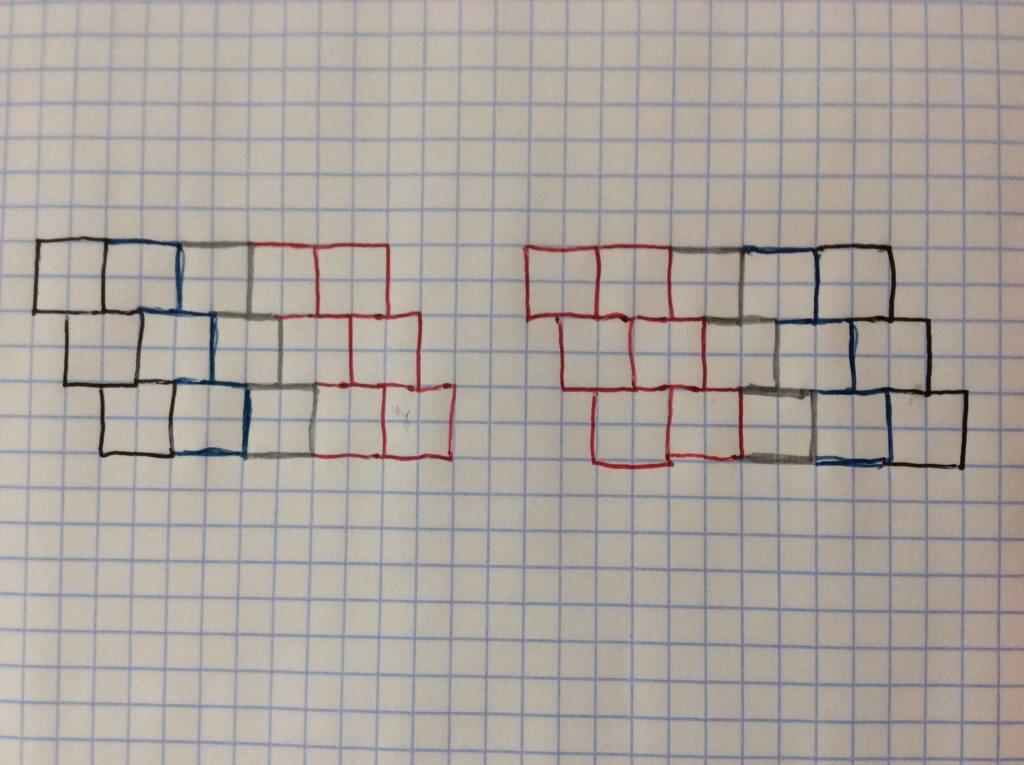
3. Теперь рисуем пальцы тем же цветом что и квадраты, вот так:
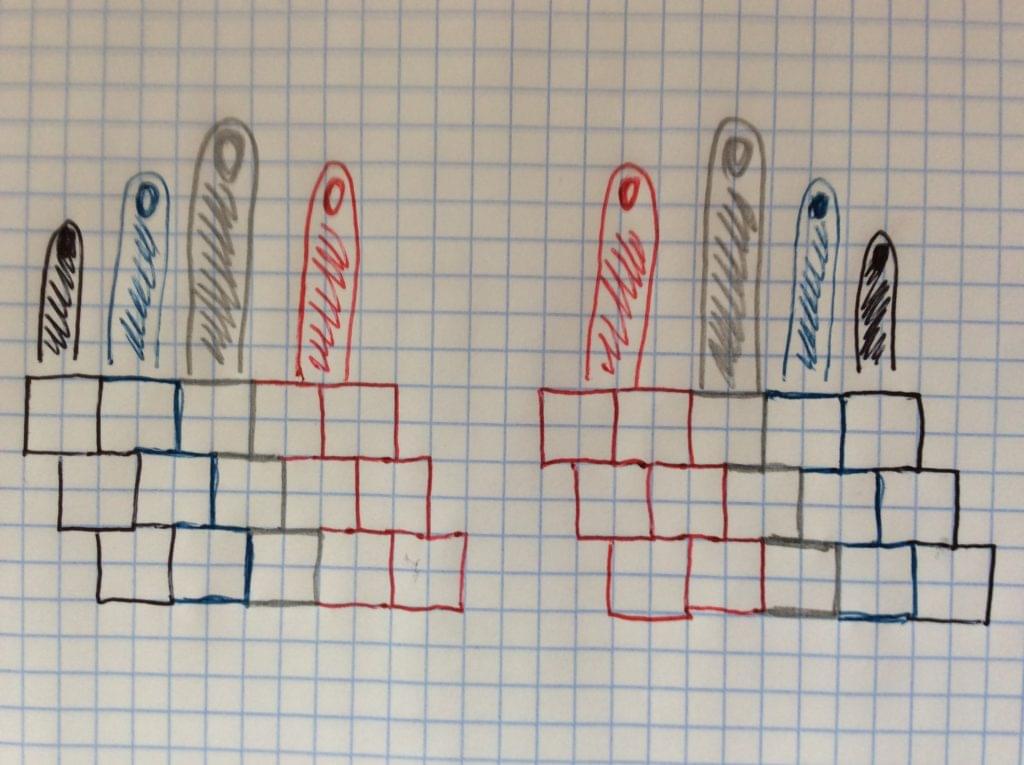
4. Затем заполняем красные клетки:
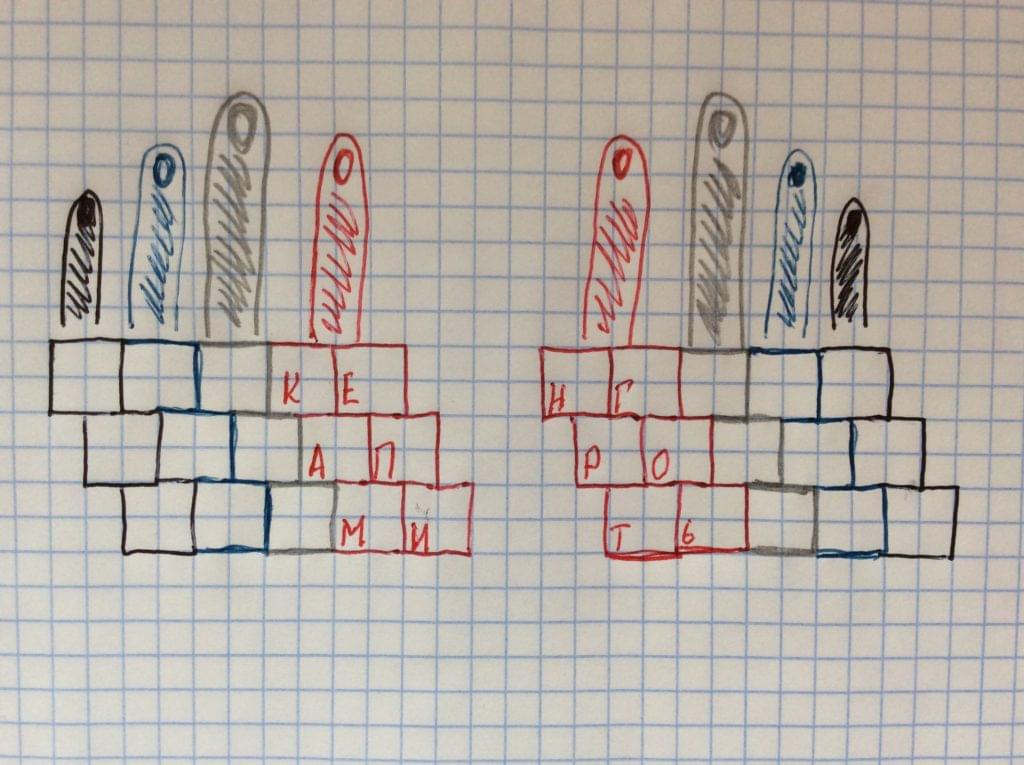
Практика, — «быстрая печать на клавиатуре» -> Не торопимся!
5. Приступим к упражнениям. На клавиатуре на буквах «а» и «о» есть выступы. Ставим на клавишу «а» указательный палец левой руки, на клавишу «о» указательный палец правой руки, остальные пальцы кроме большого, ставим в тот же ряд. Ими займемся чуть позже.
6. Теперь ищем указательными пальцами несмотря на клавиатуру, выступы на буквах, «а» и «о». 10 — 20 раз. Доводим до большой скорости. (3 минуты будет достаточно если получается быстро не стоит тут задерживаться идем к следующему пункту).
7. Запоминаем буквы для указательного пальца левой руки. Как лучше и быстрее запомнить. Отталкиваясь от того что зрительная память самая активная из принимающих каналов, мы будем привязывать визуальный образ к каждой букве. Образы полностью на Ваш выбор, можно привязывать образы животных или предметы, то что для Вас является более ярким. На пример для меня буква «К» ассоциируется с образом кота, рисую ниже тем цветом которым у Вас написана буква «К» простого символьного кота:
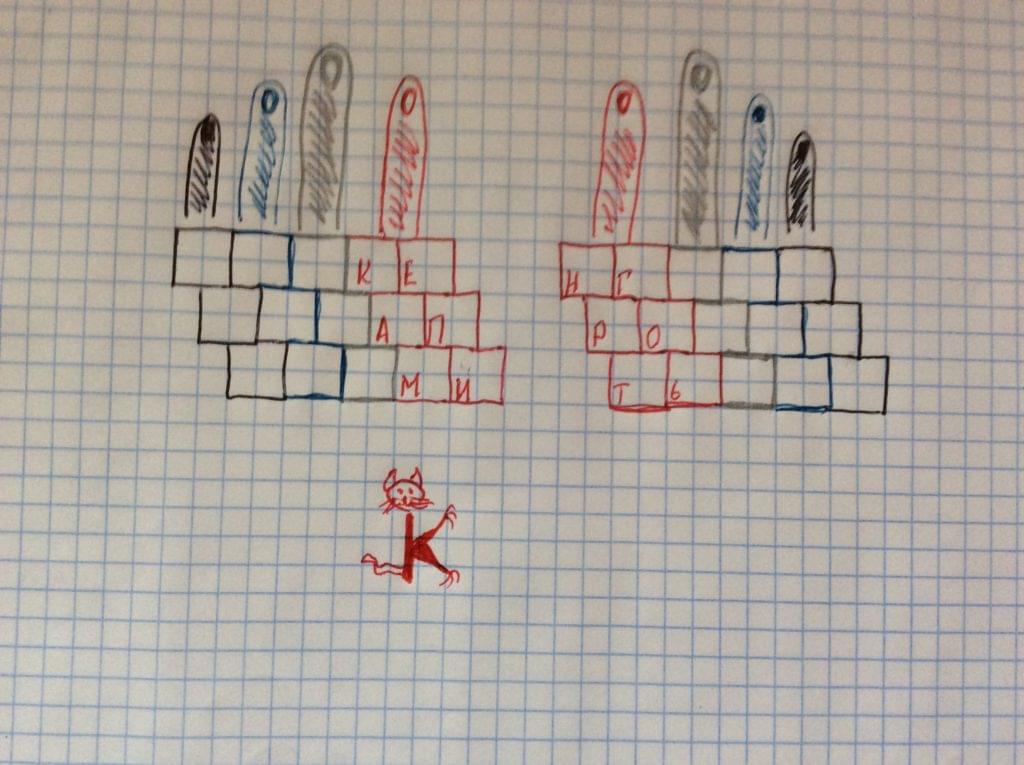
Здесь можно привязываться либо к образу название которого начинается на букву либо сам образ буквы Вам напоминает какой-то предмет или животного. Дальше пишем|рисуем букву «А», «М», «Е», «П», «И»:
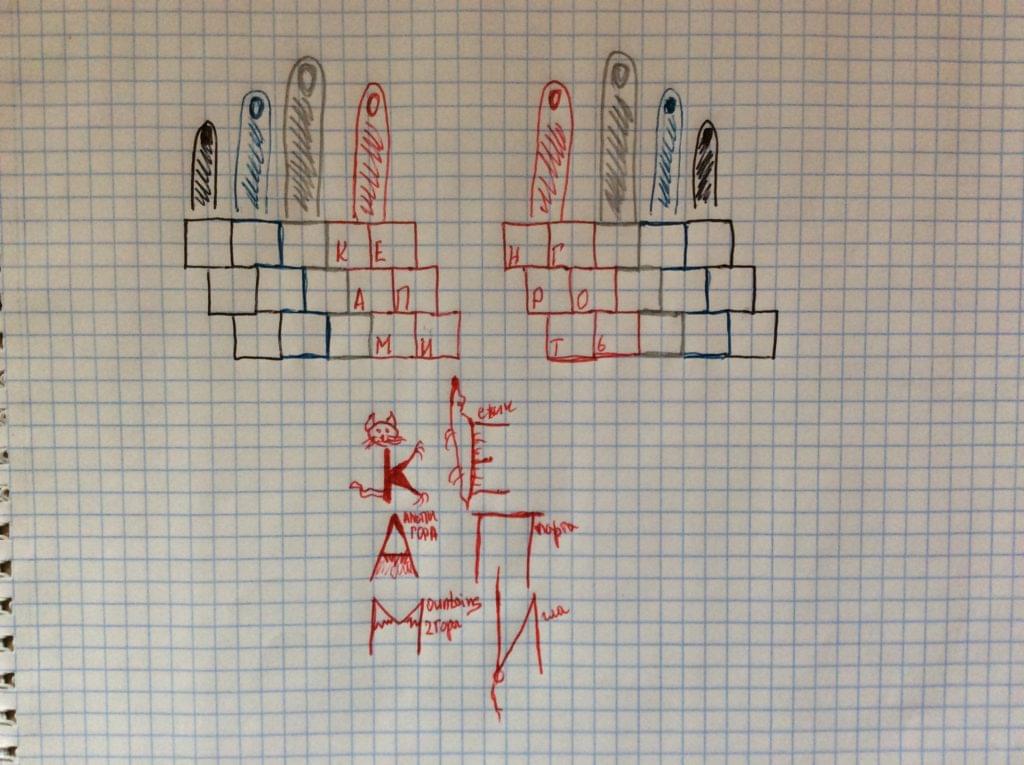
Я конечно подписал свои образы, ну это больше что бы Вам было понятно, — что я имел ввиду в этих образах(лучше придумывать самому образы). Если образ яркий и понятный, то подписывать не нужно. На пример буква «М», вполне себе женская грудь. Куда уже ярче.
Помни мы учимся печатать слепым методом. Не смотрим на клавиши только в монитор, только в результат!
8. Теперь несмотря на клавиатуру, а смотреть нужно только сюда в монитор. Открываем блокнот. И набирать вот эти буквы и далее слова. Еще раз напоминаю не смотрим на клаву а смотрим на то что нужно написать, и то что у нас получается, — т.е. в монитор. Правую руку ставим тоже на свое место она будет учиться нажимать на клавишу «Enter» мизинцем.
Слова на каждой новой строке:
к
а
к
а
м
а
м
а
п
а
п
а
ма
ма
па
па
пик
пика
папка
кепа
кепка
мак
кама
имам
кек
мека
Пройтись нужно 3 раза, первый набор, — не торопитесь, вспоминаем кто и где у нас, какой образ в какой стороне, потихоньку ускоряемся. Набрали три раза, отдохнули 2-3 минуты, размяли пальцы, выпили воды. И пошли к указательному пальцу правой руки.
9. Пишем|рисуем «Н», «Р», «Т», «Г», «О», «Ь»:
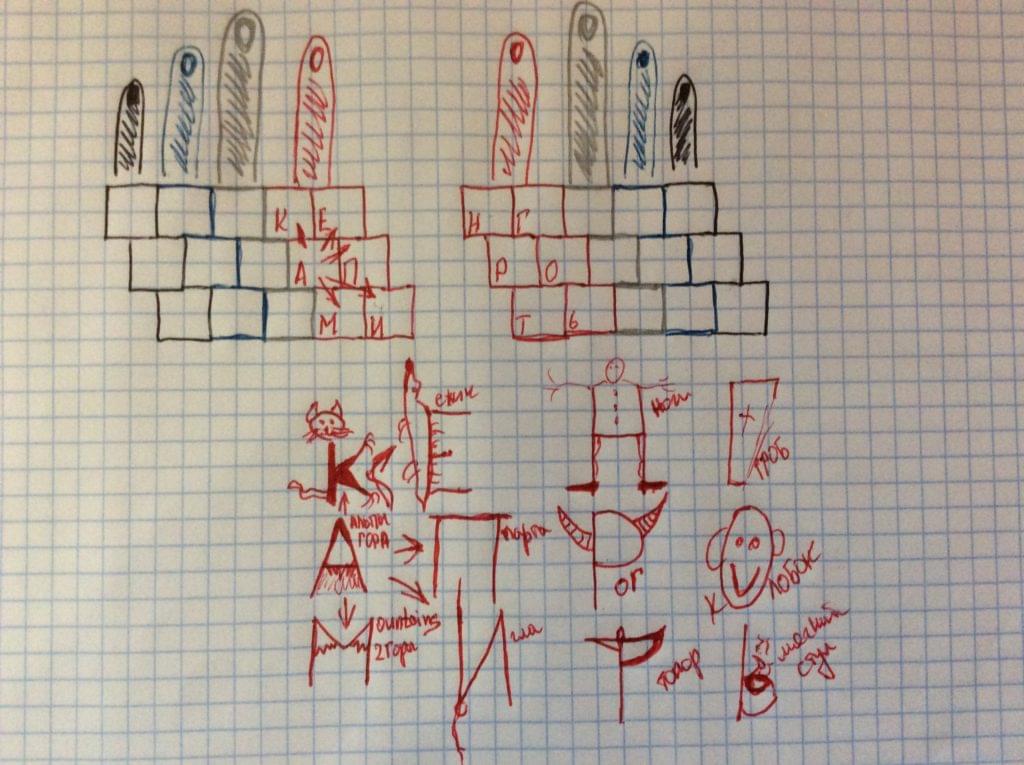
Вот слова и буквы для указательного пальца правой руки:
н
о
о
Р
о
т
тот
рот
торт
гон
трон
рог
огр
ть
нь
ноть
ронь
торг
Пройтись нужно 3 раза, первый набор, — не торопитесь, вспоминаем кто и где у нас, какой образ в какой стороне, потихоньку ускоряемся.
Если у Вас проблема с каким – то образом, просто поменяйте его на более подходящий.
Теперь тренируем оба указательных пальца и больших.
Большой палец это всегда пробел.
Далее прям совсем не торопимся. Слова:
а
о
рота
март
кета
гора
трамп
ток пара парта морг трак гарант река мир порог мать митинг ткань
проходим три раза, если есть возможность то хорошо если бы кто-то продиктовал, первый раз не торопливо, затем в нормальном темпе.
Пол пути пройдено, еще немного усилий и времени, и Вы узнаете как научиться быстро печатать не смотря на клавиатуру и это будет 10 пальцами.
10. У нас на вооружении 12 букв(два пальца) «Enter» и пробел. Перед тем как пойти дальше на черновике рисуем на память что запомнили, т.е. какие буквы на каком пальце. Можно просто закрыть глаза, и нажимая в воздухе буквы если что-то вылетело(забылось), попробуйте набрать, — слова которые сами придумаете.
Заполняем средние пальцы, рисуем образы.
Проходим средний палец левой руки буквы «У» «В» «С»
у у у
в в в
с с с
вус сув сву ввс свс
Проходим средний палец правой руки буквы «Ш» «Л» «Б»
шшш
ллл
ббб
лбл шлб шлб шлб бшб
Оба средних пальца:
буш вул усс блу лув
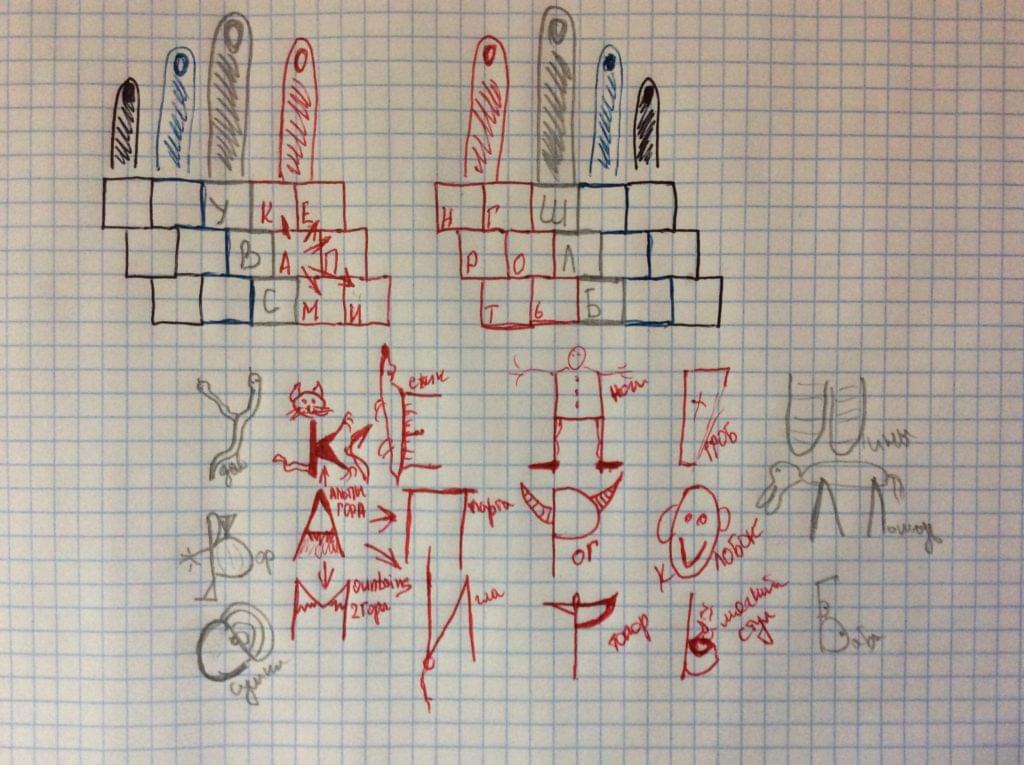
11. Закрепляем два указательных, и средние:
гора велика
больше вулкана
мир советов
бог вампиров
сотни лбов
12. Безымянные пальцы. «Ц» «Ы» «Ч» и правая рука «Щ» «Д» «Ю»
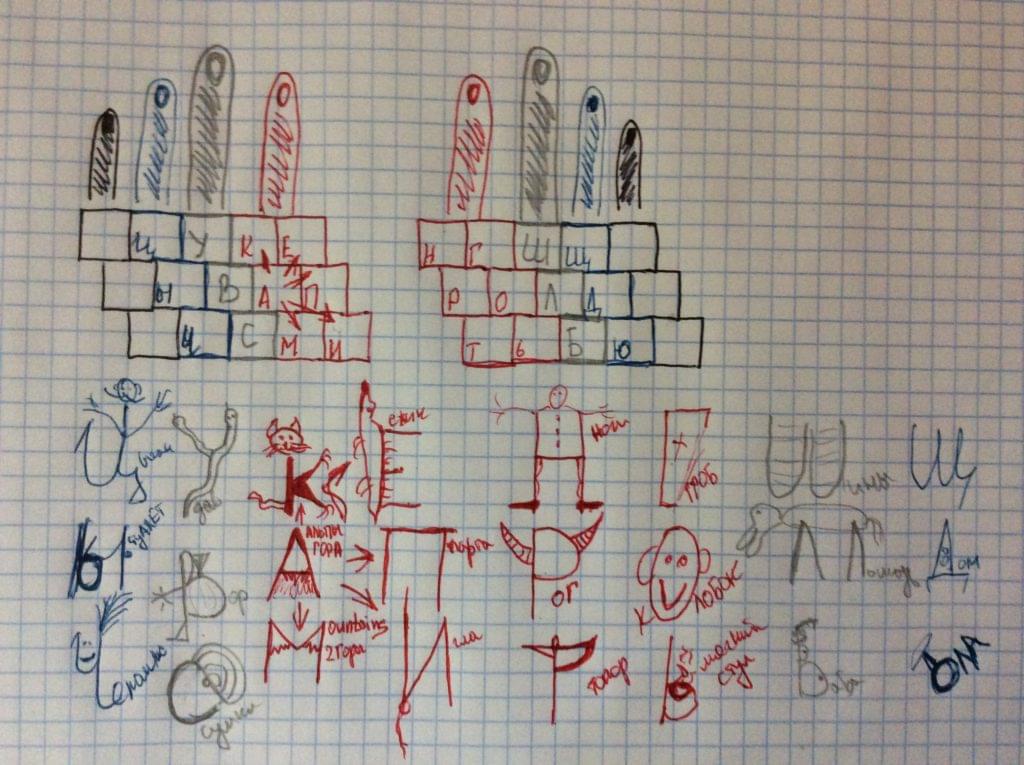
Слова набрать:
цыч щдю ддд ююю щщщ ццц ыыы ччч
тут дюже не придумаешь слов, в скопе с другим словами будет очень хорошо.
Слова:
цыган щука дюны дым дочь юла щипцы чудо цирюльник
Не забываем про скорость, отдых, и трижды повторить.
13. Мизинцы вписываем буквы, рисуем образы:
Тренируем:
ййй ффф яяя ззз жжж ххх ъъъ эээ . . . ,,,, хвост фартук я молодец ээээ куда смотришь

Дальше мы учимся набирать заглавные буквы. Если заглавная буква на правой руке значит удерживаем мизинцем левой руки клавишу Shift и на оборот.
Набираем:
Ирина, Денис, Анастасия, Екатерина, Влад, Даниил, Борис, Киргизия, Россия, Пушкин, РФ, Ф.С.Б. , Тра-Та-Та).
Очень важно, — закрепить всё что мы начали запоминать, все 10 пальцев
14. Теперь нужно закрепить, сегодня же. И самое главное не подглядывать на клавиатуру, лучше отойти от клавы и отдохнуть, и продолжить. Сегодня нужно набрать еще 500 слов. Что бы закрепить. С передышками, пишите в чатах, или в ворде наберите текст в нем слева внизу видно количество слов. Остальные знаки я подключал уже на дальнейшей практике, это уже станет на автомате. К английской раскладке такой же подход, к её изучению лучше перейти через 3 недели практики слепой печати русских символов.
15. В заключении подведу итог. Следующие три недели будут самые трудные, будет все время тянуть подглядеть. И в голове будут мысли типа, да мне нужно быстро, или да ну потом буду набирать не глядя, а пока под гляну. Не, не, не, — крепитесь, старайтесь через три недели, Вы уже и сами не захотите глядеть на клавиатуру, а через два месяца, — Ваша скорость вырастет в разы. Практика поставит навык на всю жизнь.
P.S.
Возможно когда-то проведу вебинар на тему,- «Как научиться быстро печатать?». Если вдруг кому скучно в одиночку этому учится.
Удачи Вам и успехов. Весь этот текст я набрал в слепую, не разу не смотрел на клавиатуру, и даже не хотелось) И у Вас все получится.
Download Article
An easy guide that shows you how to type extremely fast on a keyboard
Download Article
- Learning to Touch Type
- Practicing Skills
- Increasing Speed
- Expert Q&A
- Tips
- Warnings
|
|
|
|
|
As we move further into the digital, typing faster is a sought-after skill. If you hunt and peck for letters, your typing is probably really slow. Try switching to touch typing, or finding the letters by feel rather than sight, and you will greatly improve your technique. This wikiHow article gives you some tips for typing extremely fast on a keyboard.
Things You Should Know
- Find a keyboard position that’s appropriate for you: the traditional touch typing or one you’ve grown accustomed to.
- Practice often and test yourself often with free online resources like 10fastfingers.com.
- Remember to continue to keep up a proper posture to avoid getting tired or cramping.
-
1
Find the right posture. Your fingers should curve over the keys with your wrists lightly resting on the desk. In other words, don’t put too much pressure on your wrists. Sit up straight with your elbows bent at your sides (not resting on the desk). Correct posture helps you to be more accurate, but it also helps lessen the strain on your arms, hands, and shoulders over time.[1]
- Shopping for a new keyboard? Check out our coupon site for Staples discounts or our coupon site for Office Depot.
-
2
Learn or relearn the finger positions. When at rest, your four fingers on each hand rest on certain keys, called the home row or base position. Your left-hand fingers should rest on the keys A, S, D, and F, starting with the pinky on the A, while your right-hand fingers should rest on J, K, L, and ;, starting with your pointer finger on the J. [2]
By keeping your fingers on these home keys when you are resting, you always know where all the letters are. Additionally, it is easy to reach most of the letters on the keyboard from this position.- If you already type using all your fingers, make sure you’re always landing on the right keys. If you aren’t, practice returning to this position.
- Most keyboards have a little raised bump on the «F» and «J» keys to help you return your fingers to the correct position without glancing down.[3]
Advertisement
-
3
Know which finger types which letter. Basically, each finger types the diagonal that slants down to the right. For instance, the pinky on the left-hand types the letters and numbers 1, Q, A, and Z, while the ring finger types 2, W, S, and X. Both pointer fingers also type the adjoining row in addition to their own row. For example, the right pointer finger types 7, U, J, and M, as well as 6, Y, H, and N. [4]
- Although this is the «proper» technique for touch-based typing, you might be more comfortable not using your pinky and instead using more of a custom positioning, which is one key to the left.[5]
- Although this is the «proper» technique for touch-based typing, you might be more comfortable not using your pinky and instead using more of a custom positioning, which is one key to the left.[5]
-
4
Use your pinky to hit the «Shift» key. Usually, you use the pinky on the opposite hand of the letter you are typing. You also use your pinky to hit keys like the «Tab» key, the «Caps Lock, » and the «CTRL» key on the left side, as well as most of the punctuation keys, the «Backspace» key, and the arrow keys.[6]
-
5
Keep at least one thumb on the space bar at all times. You should never have to take both hands off of the space bar at the same time. Keeping a thumb on the space bar means you do not have to shift your hands around to create a space between words, saving you time.
Advertisement
-
1
Begin by practicing individual letters. Try typing the alphabet in order to get a feel for where the letters are. Once you’ve done it a few times while looking at the keyboard, try doing it without looking.
-
2
Move up to words and sentences. Use a favorite poem you have memorized, or try typing the lyrics to your favorite song.
-
3
Practice on set texts. For instance, try using pangrams such as «The quick brown fox jumps over the lazy dog.» A pangram is a sentence or phrase that has all letters of the alphabet; therefore, it is useful for tasks like typing, since it requires you to type all the letters. [7]
-
4
Practice with your everyday tasks. If you’re typing an email, try to avoid the hunt-and-peck method. Challenge yourself to use all your fingers. Once you become more proficient, do it without looking. It may take you longer, but it will help you learn how to type better in the long run.
- Always be sure to check your email for mistakes after practicing your technique. You are going to make mistakes as you learn, but you can quickly fix them before sending it off.
-
5
Use a type-and-learn program focused on developing techniques. These programs make learning the proper technique a game, encouraging you to keep learning.[8]
-
6
Keep a steady pace, rather than trying fast bursts on familiar words. As you’re learning, periodically slow down and spend a few minutes practicing with an even rhythm, using one beat per letter. Practicing a steady rhythm helps build the muscle memory that you will need when you type faster. [9]
-
7
Check for technique. If you keep making the same mistake when typing certain words or letter combinations, check your hand position to see if it’s correct. Also, look at the tension in your fingers. You might be accidentally bearing down on a letter or the space bar while striking another key.
-
8
Be patient. It takes time to learn to type. It can take a while to build up your typing speed.
Advertisement
-
1
Warm up your fingers by making fists with both hands. Open them slowly, and bend your fingers back until they can’t physically go further without external help. Repeat this five times and you’ll be typing faster than you did before.
-
2
Avoid looking at the keyboard. Looking at the keyboard slows you down, as it stops your muscle memory from taking over. If you feel the need to look down at the keyboard, try to limit it to when you are starting a sentence to check for finger position[10]
-
3
Use typing programs that specifically target speed. For instance, Rapid Typing Tutor is a program designed with multiple levels to help increase your speed over time.[11]
-
4
Type more often. Practice regularly to build up your muscle memory, as muscle memory is what makes you faster.
-
5
Use online chatting or messaging services. By trying to keep up with a typed conversation, you will increase your speed over time.[12]
-
6
Type lightly. That is, the harder you press on the keys, the more time it takes for you to type each letter. Most keyboards are fairly sensitive, so you only need to press the keys lightly. As an added bonus, typing lighter will help save your hands from getting so tired.
-
7
Remember to keep up proper posture. The proper posture will continue to increase your speed, especially wrist angle and rest.
- Use an ergonomic keyboard so it feels more comfortable typing.[13]
- Use an ergonomic keyboard so it feels more comfortable typing.[13]
-
8
Practice your technique. Even if you feel like you have it down, it never hurts to revisit the technique to ensure you are doing everything properly.
-
9
Use keyboard shortcuts. There are plenty of keyboard shortcuts for Mac and Windows, so using them will help you type faster by using your mouse less.
- For example, use Ctrl/Cmd + Right Arrow to skip to the beginning of the next word or Ctrl/Cmd + Shift + Right Arrow to select the next word.[14]
- For example, use Ctrl/Cmd + Right Arrow to skip to the beginning of the next word or Ctrl/Cmd + Shift + Right Arrow to select the next word.[14]
-
10
When you are ready to take a shot at beating the world record, go to [1] and choose a test, preferably with a three-minute duration to get a more accurate result. To motivate yourself, make notes of your results before, during, and after your training to see the increase in speed. Choose different tests, so that you don’t end up memorizing a text (which gives inaccurate results).
Advertisement
Add New Question
-
Question
What is the best keyboard and mouse combination?
Luigi Oppido is the Owner and Operator of Pleasure Point Computers in Santa Cruz, California. Luigi has over 25 years of experience in general computer repair, data recovery, virus removal, and upgrades. He is also the host of the Computer Man Show! broadcasted on KSQD covering central California for over two years.
Computer & Tech Specialist
Expert Answer
Invest in a good, ergonomic keyboard along with a rollerbar mouse. When it comes to typing, ergonomics are very important.
-
Question
How can I learn typing on a keyboard?
Luigi Oppido is the Owner and Operator of Pleasure Point Computers in Santa Cruz, California. Luigi has over 25 years of experience in general computer repair, data recovery, virus removal, and upgrades. He is also the host of the Computer Man Show! broadcasted on KSQD covering central California for over two years.
Computer & Tech Specialist
Expert Answer
There are many free programs you can use online to help you learn where keys are and boost your speed. Check out typing.com, Keyword Curriculum, Coding Fundamentals, and Computer Basics.
-
Question
Should I practice every day?
Yes, I would recommend that you practice every day. That will help you speed up your typing in no time!
See more answers
Ask a Question
200 characters left
Include your email address to get a message when this question is answered.
Submit
Advertisement
-
Use all your fingers, not just one or two.
-
Check out cool websites that provide typing contests and games. Search for such terms as «Type fast games» and «Test your typing speed «.
-
Play online games that let you have fun while typing. Avoid games like «type the alphabet», because these only teach you one phrase that sinks into your brain and has no real effect on your typing speed.
Show More Tips
Advertisement
-
If your hands begin to hurt, take a break. Rest helps with hand strain.
-
Take it slowly. If you haven’t used a computer much, only practice for a limited amount of time each day.
Advertisement
About This Article
Thanks to all authors for creating a page that has been read 479,694 times.
Is this article up to date?
Download Article
An easy guide that shows you how to type extremely fast on a keyboard
Download Article
- Learning to Touch Type
- Practicing Skills
- Increasing Speed
- Expert Q&A
- Tips
- Warnings
|
|
|
|
|
As we move further into the digital, typing faster is a sought-after skill. If you hunt and peck for letters, your typing is probably really slow. Try switching to touch typing, or finding the letters by feel rather than sight, and you will greatly improve your technique. This wikiHow article gives you some tips for typing extremely fast on a keyboard.
Things You Should Know
- Find a keyboard position that’s appropriate for you: the traditional touch typing or one you’ve grown accustomed to.
- Practice often and test yourself often with free online resources like 10fastfingers.com.
- Remember to continue to keep up a proper posture to avoid getting tired or cramping.
-
1
Find the right posture. Your fingers should curve over the keys with your wrists lightly resting on the desk. In other words, don’t put too much pressure on your wrists. Sit up straight with your elbows bent at your sides (not resting on the desk). Correct posture helps you to be more accurate, but it also helps lessen the strain on your arms, hands, and shoulders over time.[1]
- Shopping for a new keyboard? Check out our coupon site for Staples discounts or our coupon site for Office Depot.
-
2
Learn or relearn the finger positions. When at rest, your four fingers on each hand rest on certain keys, called the home row or base position. Your left-hand fingers should rest on the keys A, S, D, and F, starting with the pinky on the A, while your right-hand fingers should rest on J, K, L, and ;, starting with your pointer finger on the J. [2]
By keeping your fingers on these home keys when you are resting, you always know where all the letters are. Additionally, it is easy to reach most of the letters on the keyboard from this position.- If you already type using all your fingers, make sure you’re always landing on the right keys. If you aren’t, practice returning to this position.
- Most keyboards have a little raised bump on the «F» and «J» keys to help you return your fingers to the correct position without glancing down.[3]
Advertisement
-
3
Know which finger types which letter. Basically, each finger types the diagonal that slants down to the right. For instance, the pinky on the left-hand types the letters and numbers 1, Q, A, and Z, while the ring finger types 2, W, S, and X. Both pointer fingers also type the adjoining row in addition to their own row. For example, the right pointer finger types 7, U, J, and M, as well as 6, Y, H, and N. [4]
- Although this is the «proper» technique for touch-based typing, you might be more comfortable not using your pinky and instead using more of a custom positioning, which is one key to the left.[5]
- Although this is the «proper» technique for touch-based typing, you might be more comfortable not using your pinky and instead using more of a custom positioning, which is one key to the left.[5]
-
4
Use your pinky to hit the «Shift» key. Usually, you use the pinky on the opposite hand of the letter you are typing. You also use your pinky to hit keys like the «Tab» key, the «Caps Lock, » and the «CTRL» key on the left side, as well as most of the punctuation keys, the «Backspace» key, and the arrow keys.[6]
-
5
Keep at least one thumb on the space bar at all times. You should never have to take both hands off of the space bar at the same time. Keeping a thumb on the space bar means you do not have to shift your hands around to create a space between words, saving you time.
Advertisement
-
1
Begin by practicing individual letters. Try typing the alphabet in order to get a feel for where the letters are. Once you’ve done it a few times while looking at the keyboard, try doing it without looking.
-
2
Move up to words and sentences. Use a favorite poem you have memorized, or try typing the lyrics to your favorite song.
-
3
Practice on set texts. For instance, try using pangrams such as «The quick brown fox jumps over the lazy dog.» A pangram is a sentence or phrase that has all letters of the alphabet; therefore, it is useful for tasks like typing, since it requires you to type all the letters. [7]
-
4
Practice with your everyday tasks. If you’re typing an email, try to avoid the hunt-and-peck method. Challenge yourself to use all your fingers. Once you become more proficient, do it without looking. It may take you longer, but it will help you learn how to type better in the long run.
- Always be sure to check your email for mistakes after practicing your technique. You are going to make mistakes as you learn, but you can quickly fix them before sending it off.
-
5
Use a type-and-learn program focused on developing techniques. These programs make learning the proper technique a game, encouraging you to keep learning.[8]
-
6
Keep a steady pace, rather than trying fast bursts on familiar words. As you’re learning, periodically slow down and spend a few minutes practicing with an even rhythm, using one beat per letter. Practicing a steady rhythm helps build the muscle memory that you will need when you type faster. [9]
-
7
Check for technique. If you keep making the same mistake when typing certain words or letter combinations, check your hand position to see if it’s correct. Also, look at the tension in your fingers. You might be accidentally bearing down on a letter or the space bar while striking another key.
-
8
Be patient. It takes time to learn to type. It can take a while to build up your typing speed.
Advertisement
-
1
Warm up your fingers by making fists with both hands. Open them slowly, and bend your fingers back until they can’t physically go further without external help. Repeat this five times and you’ll be typing faster than you did before.
-
2
Avoid looking at the keyboard. Looking at the keyboard slows you down, as it stops your muscle memory from taking over. If you feel the need to look down at the keyboard, try to limit it to when you are starting a sentence to check for finger position[10]
-
3
Use typing programs that specifically target speed. For instance, Rapid Typing Tutor is a program designed with multiple levels to help increase your speed over time.[11]
-
4
Type more often. Practice regularly to build up your muscle memory, as muscle memory is what makes you faster.
-
5
Use online chatting or messaging services. By trying to keep up with a typed conversation, you will increase your speed over time.[12]
-
6
Type lightly. That is, the harder you press on the keys, the more time it takes for you to type each letter. Most keyboards are fairly sensitive, so you only need to press the keys lightly. As an added bonus, typing lighter will help save your hands from getting so tired.
-
7
Remember to keep up proper posture. The proper posture will continue to increase your speed, especially wrist angle and rest.
- Use an ergonomic keyboard so it feels more comfortable typing.[13]
- Use an ergonomic keyboard so it feels more comfortable typing.[13]
-
8
Practice your technique. Even if you feel like you have it down, it never hurts to revisit the technique to ensure you are doing everything properly.
-
9
Use keyboard shortcuts. There are plenty of keyboard shortcuts for Mac and Windows, so using them will help you type faster by using your mouse less.
- For example, use Ctrl/Cmd + Right Arrow to skip to the beginning of the next word or Ctrl/Cmd + Shift + Right Arrow to select the next word.[14]
- For example, use Ctrl/Cmd + Right Arrow to skip to the beginning of the next word or Ctrl/Cmd + Shift + Right Arrow to select the next word.[14]
-
10
When you are ready to take a shot at beating the world record, go to [1] and choose a test, preferably with a three-minute duration to get a more accurate result. To motivate yourself, make notes of your results before, during, and after your training to see the increase in speed. Choose different tests, so that you don’t end up memorizing a text (which gives inaccurate results).
Advertisement
Add New Question
-
Question
What is the best keyboard and mouse combination?
Luigi Oppido is the Owner and Operator of Pleasure Point Computers in Santa Cruz, California. Luigi has over 25 years of experience in general computer repair, data recovery, virus removal, and upgrades. He is also the host of the Computer Man Show! broadcasted on KSQD covering central California for over two years.
Computer & Tech Specialist
Expert Answer
Invest in a good, ergonomic keyboard along with a rollerbar mouse. When it comes to typing, ergonomics are very important.
-
Question
How can I learn typing on a keyboard?
Luigi Oppido is the Owner and Operator of Pleasure Point Computers in Santa Cruz, California. Luigi has over 25 years of experience in general computer repair, data recovery, virus removal, and upgrades. He is also the host of the Computer Man Show! broadcasted on KSQD covering central California for over two years.
Computer & Tech Specialist
Expert Answer
There are many free programs you can use online to help you learn where keys are and boost your speed. Check out typing.com, Keyword Curriculum, Coding Fundamentals, and Computer Basics.
-
Question
Should I practice every day?
Yes, I would recommend that you practice every day. That will help you speed up your typing in no time!
See more answers
Ask a Question
200 characters left
Include your email address to get a message when this question is answered.
Submit
Advertisement
-
Use all your fingers, not just one or two.
-
Check out cool websites that provide typing contests and games. Search for such terms as «Type fast games» and «Test your typing speed «.
-
Play online games that let you have fun while typing. Avoid games like «type the alphabet», because these only teach you one phrase that sinks into your brain and has no real effect on your typing speed.
Show More Tips
Advertisement
-
If your hands begin to hurt, take a break. Rest helps with hand strain.
-
Take it slowly. If you haven’t used a computer much, only practice for a limited amount of time each day.
Advertisement
About This Article
Thanks to all authors for creating a page that has been read 479,694 times.


![Клавиатура Oklick 970G Dark Knight, USB, черный + серебристый [499578]](https://cdn.citilink.ru/mXzhmslOX3TZXy-14i1FKB_FUkPJtxS95gdPDCx5UVk/fit/1300/601/sm/1/plain/items/499578_v01_b.jpg)
![Клавиатура A4TECH Fstyler FBK30, USB, Bluetooth/Радиоканал, белый [fbk30 white]](https://cdn.citilink.ru/sUPEHTWKzoBPGM1EK56x6K787fxj9aYpy5ksFTxFTng/fit/1300/601/sm/1/plain/items/1678660_v01_b.jpg)






































